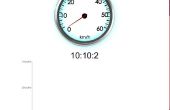Paso 8:
Entonces me pareció muy torpe para generar nuevas fuentes (tan altas como la altura de la pantalla) que se mostrará en mi LCD. Por lo tanto lo que hice fue crear mapas de bits (números del 0 al 9 más un espacio en blanco) que se mostrará en la pantalla de mi LCD.
Después de "instalación" de la biblioteca de openGLCD, busque el nombre del archivo llamado "glcdMakeBitmap.pde", que normalmente se encuentra aquí
C:\Program archivos (x86) \Arduino\libraries\openGLCD\bitmaps\utils\glcdMakeBitmap\
Editar - 12 de abril de 2016!!!!!!
Añadido biblioteca de OpenGLCD, que ya tiene los archivos .h (rúbrica). Necesita copiar y descomprimir donde se encuentra - el IDE de Arduino normalmente C:\Program Files (x86) \Arduino\libraries\
EDIT - 12 de abril de 2016!!! [termina]
Para ejecutar este archivo, necesitará descargar e instalar una pieza adicional de software libre, denominado proceso, que es muy parecido al IDE de Arduino.
Editar - 14 de marzo de 2016!!!!!!
Gracias ab710 por señalar que utilizando algunas versiones más recientes de procesamiento dará un error al intentar ejecutar el código. Por favor utilice el siguiente enlace para descargar 2.2.1 que en mi caso permite para ejecutar correctamente el código de procesamiento.
https://github.com/Processing/Processing/releases?...
(https://github.com/processing/processing/releases?after=processing-0230-3.0a3)
Editar - 14 de marzo de 2016!!!!!! [termina]
Abrir "glcdMakeBitmap.pde" en el proceso y haga clic en ejecutar, en la esquina superior izquierda.
Los efectos de la aplicación "glcdMakeBitmap.pde" es para que pueda "alimentar" con archivos de imagen (gif, jpg, bmp, tga, png), y luego algunos archivos .h (cabecera) automáticamente se creará dentro de la carpeta "mapas de bits" de la biblioteca de openGLCD. Finalmente se utilizará para mostrar los números (en imágenes) en la pantalla LCD.
He adjuntado un archivo llamado "numbers.zip" que puede descargar, descomprimir y a continuación, arrastre cada uno de esos. Archivos BMP en la corriente "glcdMakeBitmap.pde" con el fin de crear los archivos de 11 encabezado (0 a 9, además de en blanco). Pero si lo desea, usted puede diseñar sus propios números, usando diferentes fuentes, guardar como BMP u otra extensión de archivo de imagen admitidos y utilizarlos para crear los archivos de encabezado que aparecerá en la pantalla LCD.
PS. en caso de que te estás preguntando por qué no subo los archivos de encabezado (. h) en vez del. Archivos BMP y ahorrarle la molestia de descargar e instalar "glcdMakeBitmap.pde" procesamiento y funcionamiento: no es suficiente simplemente copiar los archivos .h en la carpeta "mapas de bits", como los archivos llamados "allBitmaps.h" se actualiza automáticamente, así (por la aplicación de procesamiento) para referirse a los nuevos archivos. Además, en caso de que no te gusta mis números, ahora sabes cómo crear tu propio :-)